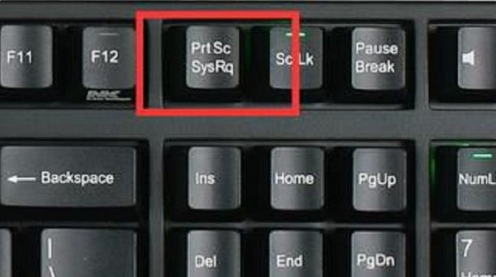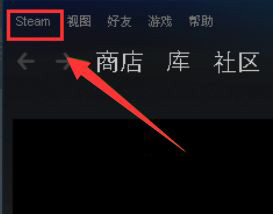打印任务无法删除怎么解决?
大家在使用打印机的过程中有没有遇到这样的问题:想把打印任务取消却一直显示正在删除,过了很久也还没有取消掉,就卡在这里了。很多用户遇到这种情况一般都会选择重启系统,但是小编这里可以给大家分享有用的解决办法,不用重启系统。
打印任务无法删除的解决办法
1、停止打印服务
①按Win+R键打开运行对话框,然后输入“services.msc” 并按确认;
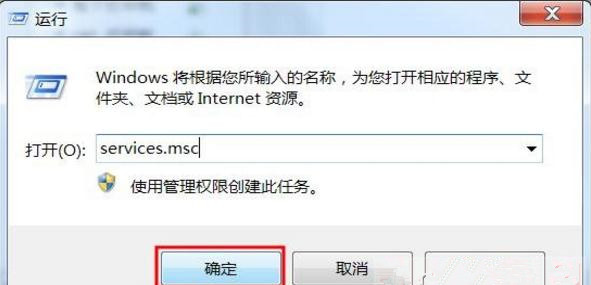
②然后在本地服务中找到“Print Spooler”服务,右键点击选“停止”(先不要关闭服务窗口哦,下面还会用到);
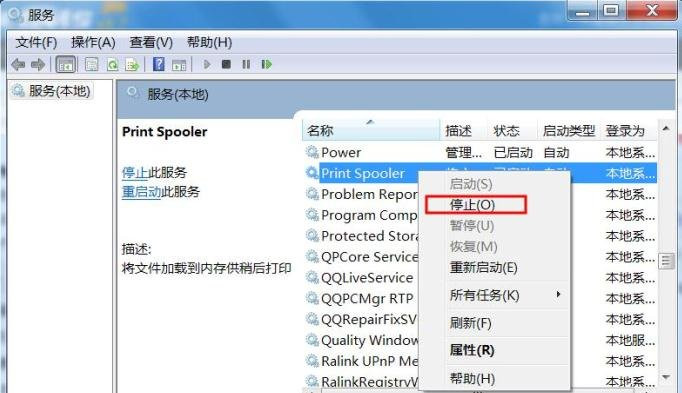
2、删除 “C:\Windows\System32\spool\PRINTERS” 文件夹内的文件。
开始手动删除:
①按Win+R键打开运行对话框,然后输入“Spool ” 并按确认;
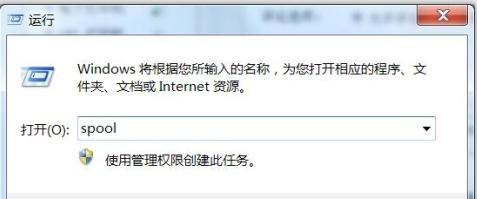
②按Win+R键打开运行对话框,然后输入“Spool ” 并按确认;在“spool” 文件夹中,双击打开“PRINTERS”文件夹;删除“PRINTERS”文件夹中的所有文件;
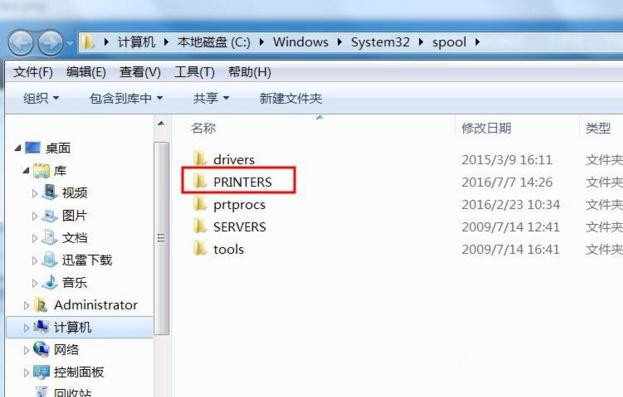
③、回到“服务”窗口,在“Print Spooler”服务上右键点击选“启动”,系统会重新启动打印服务。(可以关闭服务窗口了);
3、检查打印队列,确认打印任务已经被清除。
以上就是小编要分享的内容啦。